Debian 10 / Debian 9 utilise un nom de périphérique cohérent et prévisible pour les interfaces réseau. Cette dénomination prévisible de l'appareil nous aide à localiser les interfaces réseau où il est connecté, qu'il soit connecté à bord ou externe.
Si vous souhaitez changer le nom de l'interface en eth0, ce tutoriel est fait pour vous.
Nom de l'interface réseau actuelle
Utilisez la commande ip a pour voir les interfaces réseau.
ip a
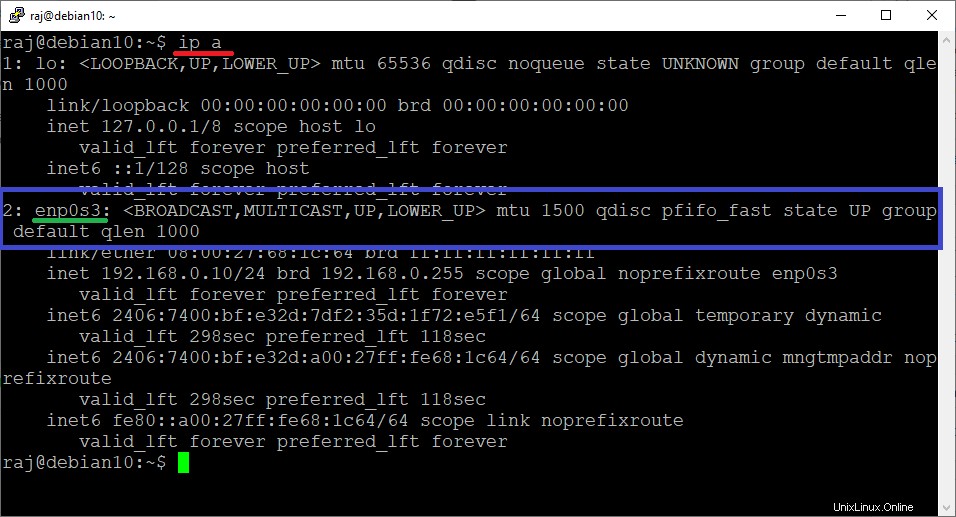
Comme vous pouvez le voir dans la sortie ci-dessous de la commande ip a, mon système Debian possède une carte réseau appelée enp0s3.
C'est juste le cas de VirtualBox et cela peut varier en fonction du matériel de votre système (dans le cas de VMware, ce sera ens33) mais la procédure pour récupérer l'ethX sera la même.Vous pouvez confirmer que le périphérique Ethernet a été renommé lors du démarrage du système en utilisant la commande dmesg.
sudo dmesg | grep -i eth

Désactiver la dénomination cohérente des périphériques d'interface
Pour récupérer l'ethX, modifiez le fichier grub.
sudo nano /etc/default/grub
Recherchez la ligne GRUB_CMDLINE_LINUX et ajoutez net.ifnames=0 biosdevname=0.
DE :
GRUB_CMDLINE_LINUX=""
À :
GRUB_CMDLINE_LINUX="net.ifnames=0 biosdevname=0"
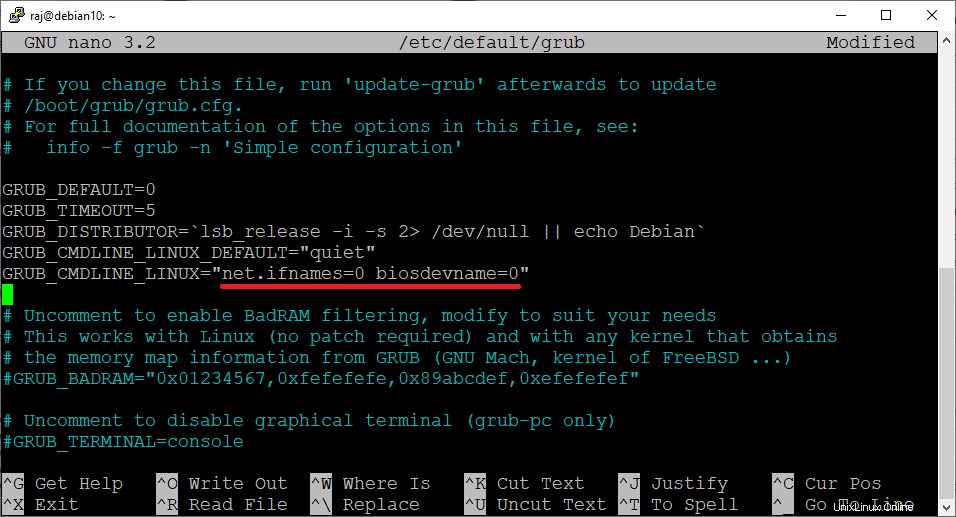
Générez un nouveau fichier de configuration grub à l'aide de la commande grub-mkconfig.
sudo grub-mkconfig -o /boot/grub/grub.cfg
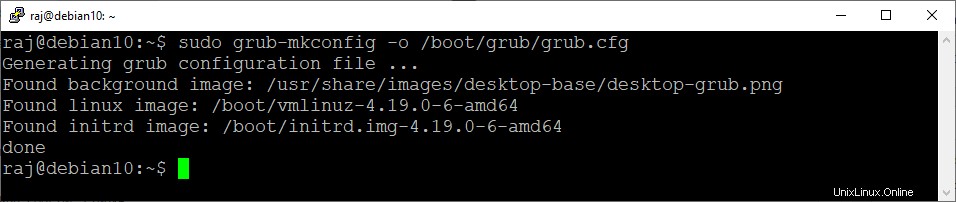
Mettre à jour les configurations de l'interface réseau
Gestionnaire de réseau
Si votre système utilise NetworkManager pour la configuration du réseau, vous n'avez pas besoin de modifier les paramètres. Vous pouvez continuer et redémarrer le système.
sudo reboot
Fichier d'interfaces
Modifiez le fichier d'interface et changez le nom du périphérique réseau afin que vous ayez une adresse IP DHCP/statique pour ethX.
DHCP
Si votre machine est sur un réseau DHCP, alors,
sudo nano /etc/network/interfaces
Mettez à jour les lignes ci-dessous dans les fichiers d'interface afin que la carte réseau puisse obtenir une adresse IP du serveur DHCP.
DE :
auto ens33 iface ens33 inet dhcp
À :
auto eth0 iface eth0 inet dhcp
Statique
Si votre infrastructure ne dispose pas de serveur DHCP, vous devrez peut-être configurer une adresse IP statique pour l'interface réseau.
sudo nano /etc/network/interfaces
DE :
auto ens33
iface ens33 inet static
address 192.168.0.10
netmask 255.255.255.0
dns-nameservers 192.168.0.1
gateway 192.168.0.1 À :
auto eth0
iface eth0 inet static
address 192.168.0.10
netmask 255.255.255.0
dns-nameservers 192.168.0.1
gateway 192.168.0.1 Redémarrez votre système.
sudo reboot
Vérifier le nom de l'interface réseau
Après le redémarrage du système, allez vérifier si vous avez récupéré l'eth0.
ip a
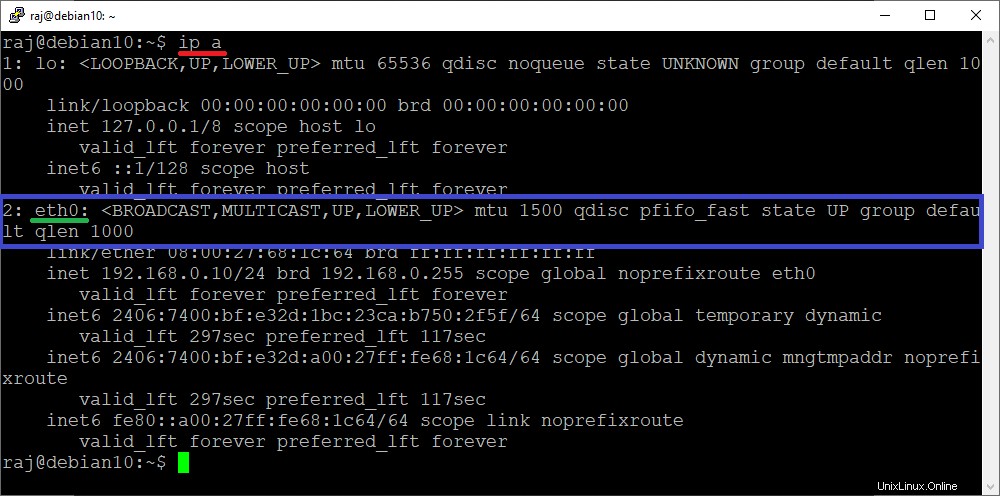
Conclusion
C'est tout. Veuillez déposer vos commentaires dans la section des commentaires.